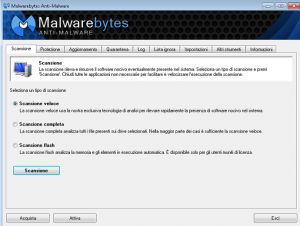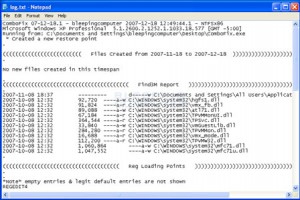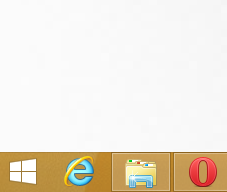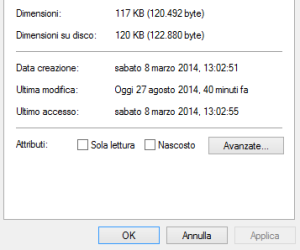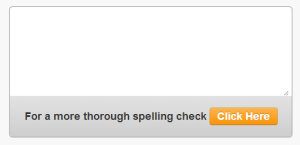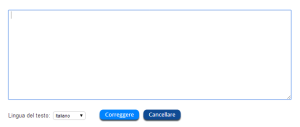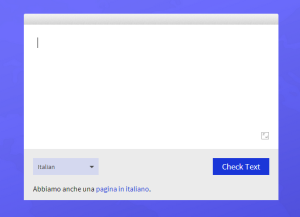In questo articolo segnaliamo i migliori programmi per eliminare toolbar da Internet Explorer, Firefox e Chrome.
Le toolbar sono barre che vengono aggiunte ai browser e che contengono pulsanti, collegamenti e moduli per effettuare la ricerca.
Quando parliamo di toolbar dobbiamo fare una distinzione tra due tipologie.
La prima è costituita dalle toolbar integrate nel browser, Internet Explorer, Firefox e Chrome includono infatti toolbar che mettono a disposizione funzionalità utili per l’utente.
Nella seconda tipologia troviamo invece le toolbar fornite da altre aziende, in alcuni casi si tratta di strumenti utili, spesso sono però inutili e vengono aggiunte durante l’installazione di altri programmi, senza che l’utente lo desideri.
Sono proprio le toolbar di questo secondo tipo quelle da eliminare.
I motivi per cui eliminare queste toolbar sono diversi, spesso questi componenti comportano la visualizzazione di fastidiosi messaggi pubblicitati e rallentano la navigazione.
In alcuni casi sono presenti anche problemi di sicurezza, non è infatti possibile sapere quali dati vengono raccolti e in che modo vengono utilizzato.
Eliminare le toolbar in modo manuale richiede tempo e la procedura da seguire può essere complessa, simile a quella che abbiamo spiegato nella guida su come eliminare Omiga Plus.
Per eseguire in modo più veloce questa operazione è possibile utilizzare uno dei programmi che mettono a disposizione questa funzionalità, vediamo quali sono i migliori.
Malwarebytes Anti Malware è un’applicazione che offre la possibilità di individuare worm, spyware, dialer, rootkit e altro e di eliminarli in modo da ripristinare il corretto funzionamento del computer. La scansione del sistema risulta essere molto veloce, l’interfaccia è semplice da utilizzare. Troviamo funzionalità utili come la possibilità di creare log dettagliati, specificare liste di esclusione e verificare singoli file avviando l’applicazione tramite il menu contestuale. Il programma è disponibile in numerose lingue, tra le quali l’italiano, in una versione gratuita e in una a pagamento. La versione a pagamento permette di programmare scansioni del sistema e offre protezione in tempo reale, quella gratis deve essere invece eseguita manualmente.
AdwCleaner è uno dei programmi per eliminare toolbar più conosciuti.
Anche in questo caso l’utilizzo risulta essere molto semplice, basta avviare l’applicazione, eseguire una scansione del computer e cliccare un pulsante per eliminare le toolbar individuate.
In passato abbiamo pubblicato una guida dettagliata su come utilizzare questo strumento.
Il programma risulta essere gratis.
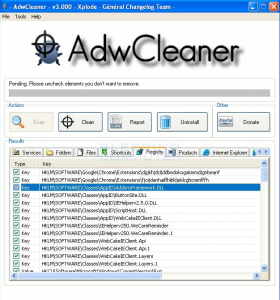
Toolbar Cleaner è un programma che ha lo scopo di eliminare le toolbar dai vari browser e di ripristinare le impostazioni corrette.
L’applicazione permette quindi di ripristinare la pagina iniziale e il motore di ricerca utilizzato nel browser, opzioni che spesso vengono modificate dalle toolbar.
L’utilizzo è molto semplice, basta avviare il programma, selezionare le toolbar da eliminare dalle opzioni e cliccare un pulsante per avviare l’operazione.
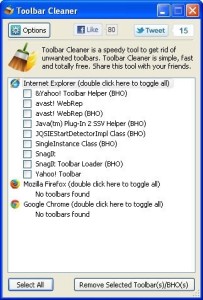
SUPERAntiSpyware è un altro programma piuttosto conosciuto
Si tratta di uno strumento che permette di analizzare i processi attivi in modo da rilevare e rimuovere ogni tipo di spyware.
L’applicazione permette di eseguire vari tipi di scansione, rapida, completa o personalizzata, e offre la possibilità di controllare qualsiasi supporto collegabile al computer.
Oltre alle toolbar, il programma permette di eliminare adware, dialer, keylogger, hijacker e worm. Si tratta quindi di uno strumento completo.

Combofix è un’altra soluzione utile per chi vuole eliminare malware dal computer.
Il funzionamento è molto semplice, la scansione e la risoluzione dei problemi viene eseguita in modo automatica. Questo significa anche che l’utente ha un controllo limitato, non è neanche presente una vera interfaccia.
Al termine viene mostrato un file di log con il dettaglio delle operazioni eseguite.
Tra le caratteristiche più interessanti troviamo la possibilità di individuare e eliminare rootkit.
Per concludere, ricordiamo che per evitare di aggiungere toolbar non desiderate è importante essere molto attenti quando si installano programmi scaricati dalla rete.
Nella procedura di installazione bisogna controllare le opzioni, spesso queste prevedono l’aggiunta di toolbar e componenti aggiuntivi al browser se non vengono disabilitate.